liunx lamp搭建编译
来源:互联网 发布:mac下载office办公软件 编辑:程序博客网 时间:2024/05/22 17:45
service iptables stop;
卸载防火墙
rpm -e iptables-ipv6-1.4.7-11.el6.x86_64 --nodeps
2、关闭SELINUX
vim /etc/selinux/config
#SELINUX=enforcing #注释掉
#SELINUXTYPE=targeted #注释掉
SELINUX=disabled #增加
:wq!#保存退出
shutdown -r now#重启系统
如果没安装则yum安装
[root@localhost~]#yum -y install make gcc gcc-c++ zlib-devel libtool
libtool-ltdllibtool-ltdl-devel bison ncurses-devel
由于要使用编译安装,所以查看httpd、mysql、php是否安装:
[root@localhost ~]#rpm -q httpd mysql php
文件自己官网下载;
先到apache官方网站 下载
解决依赖关系
yum install zlib-devel pcre-devel pcre
yum groupinstall -y "Server Platform Development"
yum groupinstall -y "Development tools
yum install zlib-devel pcre-devel pcre
安装apr apr-util然后我们使用源码安装apr apr-util 这两个库,这两个库的源码安装包可以到
然后分别解压,并安装(一定要确保安装了 gcc-c++ 没有的话使用 yum install gcc-c++ 进行安装)
tar -zxvf apr-1.5.2.tar.gzcd apr-1.5.2./configure --prefix=/usr/local/apr/
make && make install
tar -zxvf apr-util-1.5.4.tar.gz cd apr-util-1.5.4./configure --prefix=/usr/local/apr-util/ --with-apr=/usr/local/apr/make && make install
安装apache:
解压省
下面开始对Apache进行安装配置,可以使用
./configure --help
查看安装时可以配置哪些参数,下面我们开始配置一些参数并进行检查
./configure \ --prefix=/usr/local/apache/ \ --with-apr=/usr/local/apr/ \ --with-apr-util=/usr/local/apr-util/ \ --enable-so \ --enable-deflate=shared \ --enable-expires=shared \ --enable-rewrite=shared \ --enable-static-support
检查无误,然后开始编译安装
make && make install
然后,漫长等待,大概半个小时。。。
等安装完以后进入到安装目录,开启apache服务
cd /usr/local/apache/bin/./apachectl start,发现报错
AH00558: httpd: Could not reliably determine the server's fully qualified domain name, using localhost.localdomain. Set the 'ServerName' directive globally to suppress this message
额,原来就是配置文件中没有serverName,那就在httpd.conf 中增加 ServerName
vim /usr/local/apache/conf/httpd.conf#增加ServerName localhost安装mysql
好了,现在我们开始安装mysql
先要下载mysql源码安装包,我们这里使用mysql-5.6.28.tar.gz ,这个可以到官网上下载,然后解压
tar -zxvf mysql-5.6.28.tar.gz
还是老话,先不急着安装,先看看mysql依赖的类库是否安装,没有的话就安装
yum -y install make gcc-c++ cmake bison-devel ncurses-devel
进入到解压后的mysql目录,你会惊奇的发现没有configure 文件,这下如何是好。这个主要是新版本的mysql使用了cmake 进行安装,所以没有之前的configure文件了
现在我们就使用cmake 进行安装配置
cmake \-DCMAKE_INSTALL_PREFIX=/usr/local/mysql \-DMYSQL_DATADIR=/usr/local/mysql/data \-DSYSCONFDIR=/etc \-DWITH_MYISAM_STORAGE_ENGINE=1 \-DWITH_INNOBASE_STORAGE_ENGINE=1 \-DWITH_MEMORY_STORAGE_ENGINE=1 \-DWITH_READLINE=1 \-DMYSQL_UNIX_ADDR=/var/lib/mysql/mysql.sock \-DMYSQL_TCP_PORT=3306 \-DENABLED_LOCAL_INFILE=1 \-DWITH_PARTITION_STORAGE_ENGINE=1 \-DEXTRA_CHARSETS=all \-DDEFAULT_CHARSET=utf8 \-DDEFAULT_COLLATION=utf8_general_ci
上面几个重要的地方
'-DCMAKE_INSTALL_PREFIX' 是安装目录
'-DMYSQL_DATADIR' 是数据文件存放目录
'-DSYSCONFDIR' 配置文件目录
'-DMYSQL_UNIX_ADDR' SOCK文件存放目录
'-DMYSQL_TCP_PORT' 端口号
检查无误后,就开始编译安装了
make && make install
然后,然后,然后就是半个小时的等待。。。
等一切就绪后,我们需要确保存在 mysql组和mysql用户
cat /etc/group|grep 'mysql'cat /etc/passwd|grep 'mysql'
没有的话就添加
groupadd mysqluseradd -g mysql mysql然后将目录'/usr/local/mysql'的所有者改为mysql
chown -R mysql:mysql /usr/local/mysql这时算是已经安装完成了,但是mysql中是没有数据的(即使系统自带的数据都没有),这时需要执行自带脚本,初始化mysql数据
/usr/local/mysql/scripts/mysql_install_db \--basedir=/usr/local/mysql --datadir=/usr/local/mysql/data --user=mysql执行完成后,你会发现/usr/local/mysql/data 目录下多了一些文件,这些就是mysql的数据文件了
然后启动mysql,这时要注意,我们上面指定配置文件位于'/etc'目录下,但是我们为了方便,想把mysql配置文件放到'/usr/local/mysql/',这时我们需要把'/etc/my.conf'更改一下名称
mv /etc/my.cnf /etc/my.cnf.bak这时mysql 在'/etc'目录下找不到,就会到'$basedir'下去找,也就是'/usr/local/mysql/'目录
此时mysql的安装工作算是完了,下面就要启动了,你会发现使用使用
/usr/local/mysql/bin/mysql start
无法启动,报错为
ERROR 2002 (HY000): Can't connect to local MySQL server through socket '/var/lib/mysql/mysql.sock' (2)
之前笔者怎么弄都不行,即使建立'/var/lib/mysql/mysql.sock' 后来终于知道,原来不是怎么启动的,而是
/usr/local/mysql/support-files/mysql.server start
然后,测试下
/usr/local/mysql/bin/mysql -u rootshow databases;
好了,到这里mysql 算是安装成功了!
最后一步,我们要安装PHP7了,最为激动人心的时刻到了
首先还是要下载PHP7 ,这个可以到官网上下载,然后就是解压,和上面一样的命令(笔者这里使用 PHP7.0.2)
安装之前还是老生常谈,依赖包要先安装上
php-mcrypt libmcrypt libmcrypt-devel autoconf freetype gd jpegsrc libmcrypt libpng libpng-devel libjpeg libxml2 libxml2-devel zlib curl curl-devel
挺繁琐,一堆依赖
yum -y install php-mcrypt libmcrypt libmcrypt-devel autoconf freetype gd jpegsrc libmcrypt libpng libpng-devel libjpeg libxml2 libxml2-devel zlib curl curl-devel
./configure --prefix=/usr/local/php/ --with-apxs2=/usr/local/apache/bin/apxs --enable-mbstring--with-curl --with-gd --enable-fpm --enable-mysqlnd --with-pdo-mysql=mysqlnd --with-config-file-path=/usr/local/php/etc/ --with-mysqli=mysqlnd --with-mysql-sock=/var/lib/mysql/mysql.sock
上面编译时配置支持了很多东西,大家可以按照自己的需求添加,但是有一个基础的必须配置好
--prefix 安装目录
--with-apxs2 apache文件所在地
--with-mysql-sock=/var/lib/mysql/mysql.sock mysql的sock文件地址
--enable-mbstring 支持mbstring
--with-curl 支持curl
--with-gd 支持gd
--enable-fpm 支持fpm
--enable-mysqlnd --with-pdo-mysql pdo支持
检查没有错误了,就可以安装了,当然了如果有错误,多少依赖没有安装上去,根据提示依次安装相关依赖库
然后就开始编译安装了
make && make install
经过半个小时漫长的等待....
安装完成后,我们要把源码包中的配置文件复制到PHP安装目录下,源码包中有两个配置 php.ini-development php.ini-production ,看名字就知道,一个是开发环境,一个是生产环境,我们这里就复制开发环境的
cp php.ini-development /usr/local/php/etc/php.ini到这里,还最后一个工作没有做,就是让apache去解析PHP文件,在apache配置文件httpd.conf 中加上一条
Addtype application/x-httpd-php .php .phtml
然后重新启动apache
/usr/local/apache/bin/apachectl restart
然后在目录/usr/local/apache/htdocs/ 目录下增加test.php
<?phpinfo();我们开始访问 localhost/test.php, 然后显示出激动人心的画面
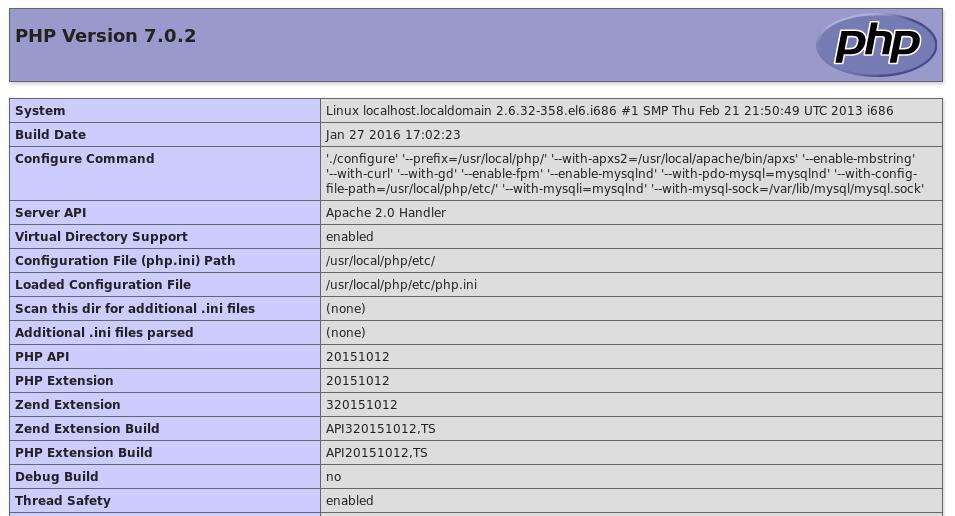
到这里,专属你的全部最新版本的LAMP环境就算搭建成功了!!!!
后面在讲述点小知识,有时你需要为php添加扩展,windows下弄两个dll 然后改下php.ini 就OK了,但是centos下就不行,还得编译。这样要是让你重新编译PHP,那笔者就要受人唾骂了,我们这里讲述的就是不需要重新编译PHP,就可以为PHP添加扩展
这里例子我们要安装openssl 扩展,在你的源码安装包 ext 下会有 openssl 目录, 进入到该目录
首先调用我们已经编译好的 phpize
/usr/local/php/bin/phpize
发现会报错
Cannot find config.m4.
Make sure that you run '/usr/local/php/bin/phpize' in the top level source directory of the module
好,然后我们就把该目录下的 config0.m4 复制到 config.m4 中
cp config0.m4 config.m4然后再次执行
/usr/local/php/bin/phpize
诶,这下OK了,弄完之后,你会发现里面多了些文件 其中有configure文件,这个就是我们想要的
./configure \--with-php-config=/usr/local/php/bin/php-config编译完成后,就开始安装
make && make install
这是你会在你的扩展目录下发现 so 文件(扩展目录没有指定的话,就位于 /usr/local/php/lib/php/extensions/no-debug-zts-xxx 里面 )
然后在php.ini 加上该扩展
extension=/usr/local/php/lib/php/extensions/no-debug-non-zts-20151012/openssl.so
然后重启apache 再次访问test.php 就会发现扩展就安装上去了
- liunx lamp搭建编译
- Liunx之Lamp搭建笔记
- LAMP环境搭建只之liunx下php安装
- archlinux 源码编译搭建 LAMP web服务器
- CentOS6.3(6.5)编译搭建LAMP环境
- 编译安装httpd,php,mysql搭建LAMP
- Linux 搭建LAMP 源码编译详细文档
- LAMP环境的搭建(编译安装)
- Liunx CentOS下快速搭建LAMP(Apache、MySQL、PHP)环境
- lamp搭建
- LAMP搭建
- LAMP搭建
- LAMP搭建
- lamp搭建
- LAMP 搭建
- LAMP搭建
- LAMP搭建
- lamp搭建
- Ubuntu16.04安装Redis
- 【算法】Kruskal算法(解决最小生成树问题) 含代码实现
- A. Local Extrema
- Hbase原理、基本概念、基本架构
- B. Buggy Robot
- liunx lamp搭建编译
- Http请求中Content-Type讲解以及在Spring MVC中的应用
- Android SurfaceView入门学习
- Python机器学习numpy依赖包特征之间的相关性
- Geometry Problem HDU
- 利用Factory模式实现Fragment切换优化
- Android 引入Airbnb Lottie框架后,报错Error inflating class com.airbnb.lottie.LottieAnimationView
- 微信收红包自动化测试脚本
- jsonp和callback的使用



